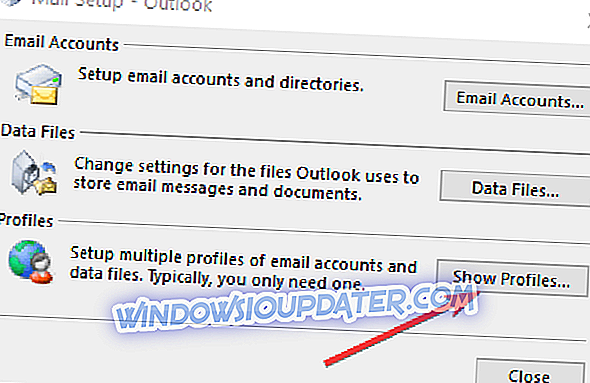Får du en Outlook-fejl, der siger, at der er for mange modtagere ? Den første ting at vide om denne fejl er, at det sker, når en distributionsliste er for stor, og folk, der regelmæssigt bruger distributionslister til at administrere og / eller sende e-mails, er tilbøjelige til at modtage denne fejl.
Fejlen, som vises som Fejl 452 4.5.3 For mange modtagere opstår, når du forsøger at sende en besked til flere brugere eller e-mailadresser fra Outlook, og til sidst kommer meddelelsen ikke til de tilsigtede modtagere.
Men hvad er det maksimale antal modtagere, du kan sende beskeder til, når du bruger Outlook? Først og fremmest udsendes Outlook-meddelelsen for mange modtagere ikke af Outlook selv, men kommer fra din internetudbyder (ISP) eller din virksomhedspostadministrator i form af en send / modtagelsesfejl.
Dette skyldes, at Outlook ikke har en grænse for antallet af adresser, du kan sende til i en enkelt besked eller e-mail.
Din internetudbyder eller corporate mail admin kan dog indstille grænser eller en kombination af grænser for antallet af e-mails, du kan sende om en time eller dag, og antallet af modtagere for en enkelt e-mail i et bud for at beskytte postserveren mod misbrug eller overdreven brug.
Men det er noget, du skal kontrollere med din internetudbyder eller corporate mail admin for at undgå at få fejlen i fremtidige meddelelser.
En af de nemmeste måder at håndtere denne fejl ved, er først at oprette en distributionsliste, der har et optimalt antal emailadresser, selvom du kan finde ud af din mailadministrator eller internetudbyder om grænserne for antallet af e-mails, du kan sende. På denne måde kan du undgå at modtage Outlook-fejlen for mange modtagere, næste gang du sender flere e-mails.
Ellers kan du prøve nogle af nedenstående løsninger, hvis fejlen fortsætter.
FIX: Outlook fejl for mange modtagere
- Lav en ny profil og konto på Outlook
- Tjek med din internetudbyder
- Arbejd med eller omkring e-mail begrænsningerne
1. Lav en ny profil og konto på Outlook
- Åbn Kontrolpanel
- Vælg Mail
- Slet Outlook-profilen
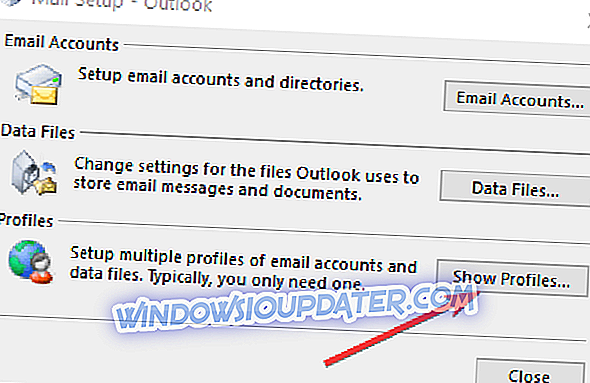
- Genstart din computer og åbn Outlook igen
- Lav en ny profil og en ny konto
- Hvis kontoen er en Exchange, skal du oprette forbindelse til Exchange-serveren
- Hvis det ikke er Exchange, skal du bruge den manuelle kontoopsætning til at forbinde PST-filen, ellers sikkerhedskopiere PST-filen først
Bemærk: Oprettelse af en ny profil må ikke beskadige PST-filen.
Hvis du opretter en ny Outlook-profil eller -konto, ikke retter Outlook-fejlen for mange modtagere, skal du lave en ny test Windows Brugerprofil (konto) ved at logge ind på den nye Windows-konto, konfigurere Outlook og teste den igen.
2. Tjek med din internetudbyder
Hvis du får Outlook-fejl for mange modtagere, kan der være et email reputation problem, og din internetudbyder sandsynligvis ikke vil indrømme det.
I dette tilfælde skal du tjekke din internetudbyder's domæne omdømme, blokere omdømme og din tildelte adresse omdømme fra websteder som spamhaus.org, spamcop.net, abuseat.org eller barracudacentral.org.
Hvis det viser sig at være den sandsynlige årsag til fejlen, kan det påvirke mange andre kunder fra den samme internetudbyder. Du kan også få administratorens udgående mail routing gennem smtp2go.com.
3. Arbejde med eller omkring e-mail begrænsningerne
For at gøre dette er der flere metoder, som er nyttige, herunder:
- Brug af Mail Merge
- Brug en tilføjelse til Mail Merge til at ødelægge mailfusion i batcher under e-mail-begrænsningen
- Overvej at bruge en tredjepartsapp eller -service til masseforsendelser eller distributionslister
- Få en opgradering af dit abonnement hos din internetudbyder og spørg om mulighederne for, at en sådan opgradering kommer med, pas på e-mail-kvoter eller begrænsninger
- Tjek med din virksomhedspostadministrator for en bestemt mailadresse, du kan bruge til at sende store distributionslister eller -forsendelser, og / eller fjerne grænserne for din konto midlertidigt. Du kan også planlægge listen for at gå ud eller køre senere om natten
- Bekræft din konto via SMS for at give dig mulighed for midlertidigt at gå ud over den fastsatte grænse for afsendelse af e-mails eller meddelelser
Har nogle af disse løsninger hjulpet? Lad os vide i kommentarfeltet nedenfor.